Kernel-Modus hardwaregestützte Stack-Schutz ist Aus [Beheben]
 Die Sicherheit Ihres PCs sollte Ihre Priorität sein, aber viele Benutzer berichteten, dass die Meldung Kernel-Modus hardwaregestützter Stack-Schutz deaktiviert ist, in Windows Defender angezeigt wird.
Die Sicherheit Ihres PCs sollte Ihre Priorität sein, aber viele Benutzer berichteten, dass die Meldung Kernel-Modus hardwaregestützter Stack-Schutz deaktiviert ist, in Windows Defender angezeigt wird.
Diese Meldung kann Ihren PC anfällig für Malware-Angriffe machen, daher müssen Sie dieses Problem so schnell wie möglich beheben.
Glücklicherweise gibt es Möglichkeiten, dieses Problem zu lösen, und in unserem heutigen Leitfaden zeigen wir Ihnen die beste Methode, um dies zu beheben.
Was ist der hardwaregestützte Stack-Schutz im Kernel-Modus?
Dieses Feature ist mit dem Local Security Authority Protection verbunden und soll sensible Informationen, wie Ihre Anmeldeinformationen oder Verschlüsselungsschlüssel, schützen.
Mit dieser Funktion wird Ihr Computer nicht vertrauenswürdigen Code daran hindern, im Kernel-Modus ausgeführt zu werden, und Ihren PC schützen.
Wie kann ich den Fehler Kernel-Modus hardwaregestützter Stack-Schutz ist ausgeschaltet beheben?
Bevor wir mit der Behebung dieses Problems beginnen, möchten Sie möglicherweise Folgendes tun:
- BIOS aktualisieren – Es wird empfohlen, das BIOS zu aktualisieren. Um diesen Fehler zu beheben, benötigen Sie ein BIOS, das Control-flow Enforcement Technology (CET) unterstützt.
1. Die Registrierung modifizieren
- Drücken Sie die Windows-Taste + R und geben Sie regedit ein. Drücken Sie Enter.
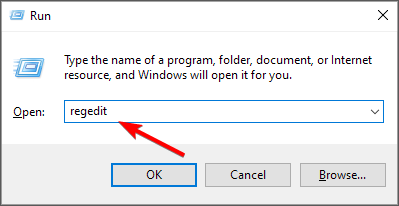
-
Sobald der Registrierungs-Editor geöffnet ist, navigieren Sie zu folgendem Pfad:
HKEY_LOCAL_MACHINE\SYSTEM\CurrentControlSet\Control\Session Manager\Memory Management
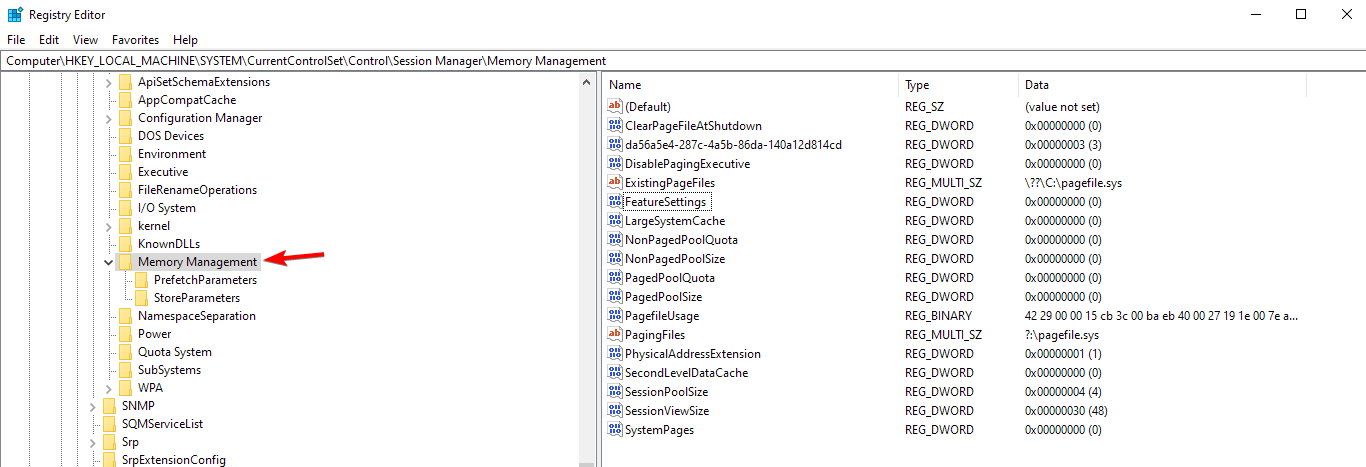
- Suchen Sie im rechten Bereich nach FeatureSettingsOverride und doppelklicken Sie darauf.
- Wenn es nicht verfügbar ist, klicken Sie mit der rechten Maustaste auf den rechten Bereich, wählen Sie Neu und dann DWORD (32-Bit-Wert). Benennen Sie den neuen Wert FeatureSettingsOverride und doppelklicken Sie darauf.
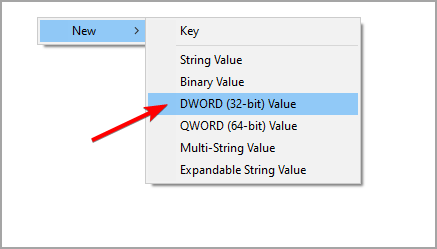
- Ändern Sie nun die Wert-Daten auf 9 und speichern Sie die Änderungen.
- Schließen Sie den Registrierungs-Editor und starten Sie Ihren PC neu.
Der KSHSP ist nun aktiviert. Wenn nicht, machen Sie Folgendes:
- Öffnen Sie die Suche und geben Sie cmd ein. Wählen Sie jetzt Als Administrator ausführen, um Eingabeaufforderung zu starten.
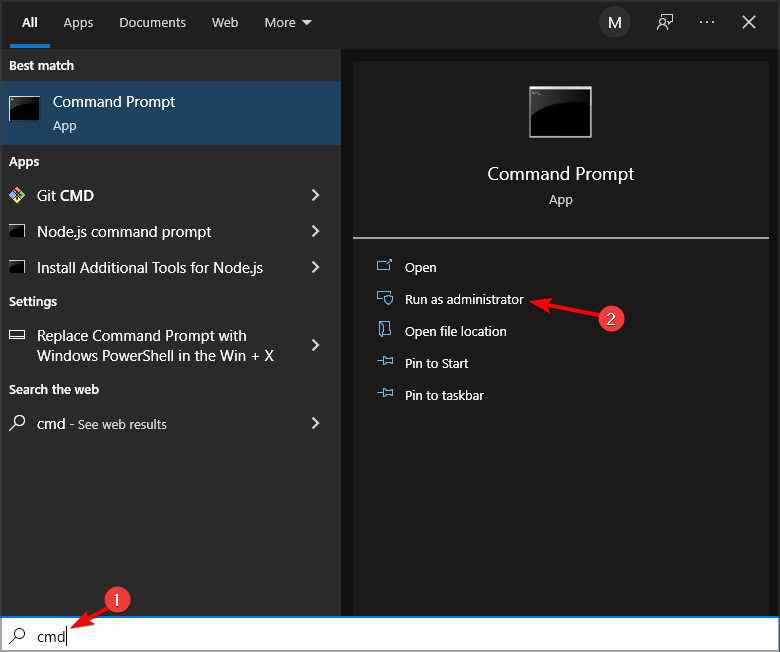
-
Geben Sie den folgenden Befehl ein:
bcdedit /set {current} nx AlwaysOn
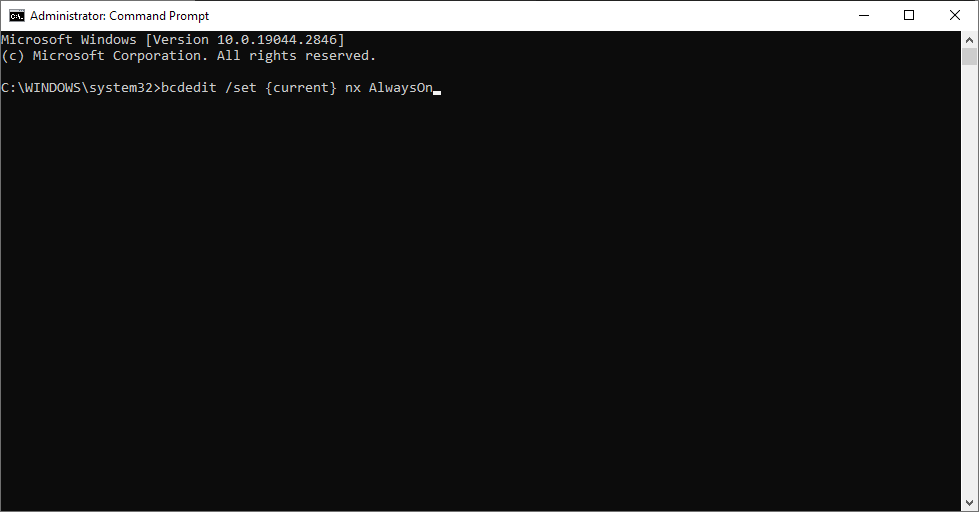
- Nachdem Sie dies getan haben, sollte diese Funktion aktiviert sein. HINWEIS: Bedenken Sie, dass diese Lösung erfordert, dass Sie eine BIOS-Version installieren, die CET unterstützt.
2. Deinstallieren Sie GameGuard und andere Anti-Cheat-Software
- Drücken Sie die Windows-Taste + X und wählen Sie Apps und Features.
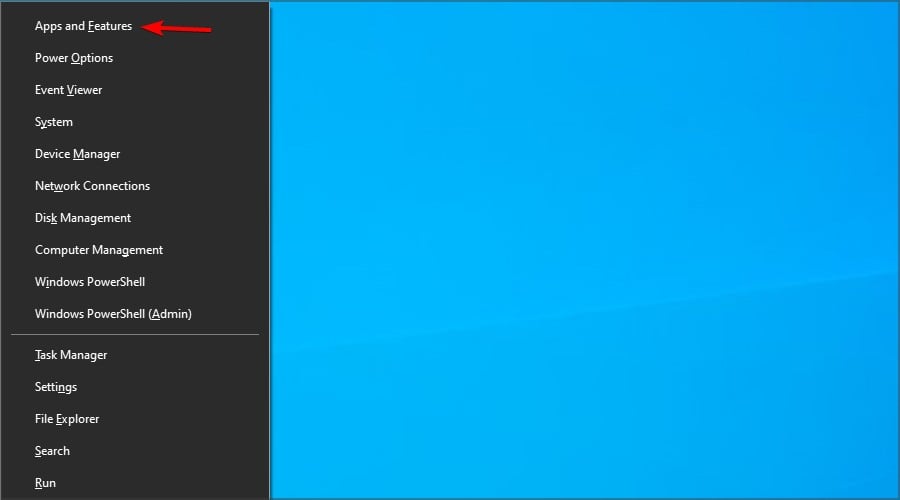
- Suchen Sie die Software, die Sie deinstallieren möchten, und klicken Sie auf die Schaltfläche Deinstallieren.
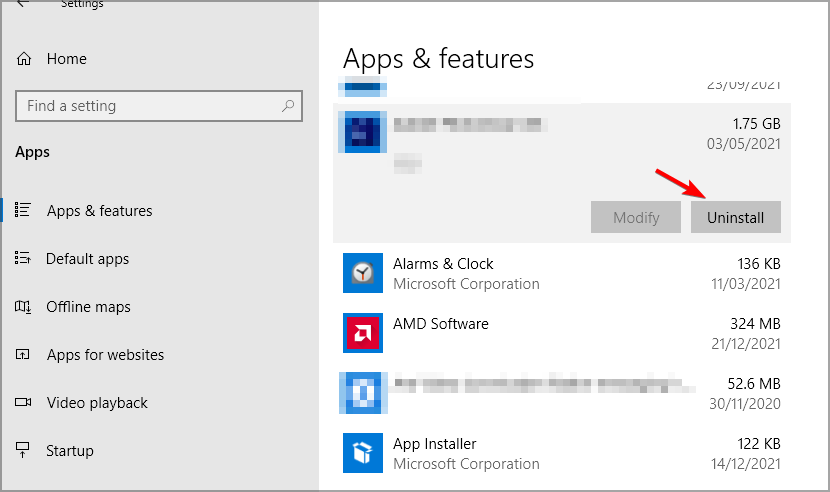
- Befolgen Sie die Anweisungen auf dem Bildschirm, um den Vorgang abzuschließen.
Laut Benutzern ist das Problem die GameGuard-Software, die mit Phantasy Star Online 2 geliefert wird. Nach der Deinstallation des Spiels sollte das Problem behoben sein.
Beachten Sie, dass andere Anti-Cheat-Anwendungen dieses Problem verursachen können. Benutzer berichteten darüber im Zusammenhang mit Valorant und Vanguard, aber nach dem Entfernen des Spiels war das Problem verschwunden. Erfahren Sie mehr über dieses Thema
- Fix: PRIMARY_TRANSPORT_CONNECT_FAILED Fehler
- ERROR_IO_PRIVILEGE_FAILED: So beheben Sie es
- So aktualisieren Sie von 32-Bit auf 64-Bit-Version unter Windows 10
- So beheben Sie den Windows Update Fehler 0x80240031
- 5 Möglichkeiten zur Behebung des AcroCEF.exe-Anwendungsfehlers unter Windows 10
3. Aktivieren Sie die Virtualisierung im BIOS
- Starten Sie Ihren PC neu und drücken Sie ständig F2 oder Del, um auf das BIOS zuzugreifen.
- Sobald Sie im BIOS sind, gehen Sie zu CPU-Übertaktung.
- Wählen Sie Erweiterte CPU-Einstellungen und aktivieren Sie SVM.
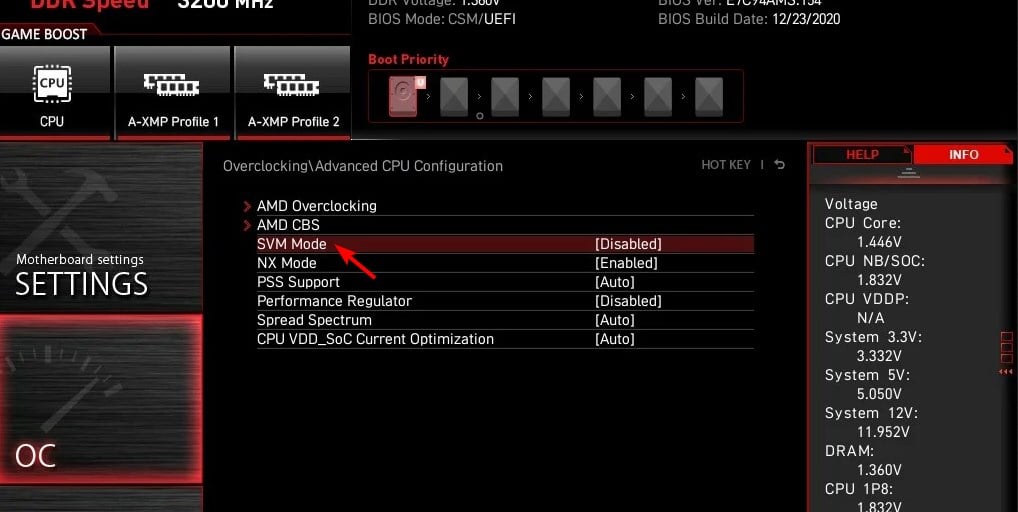
- Gehen Sie zurück zu Windows, und Sie können diese Funktion in den Einstellungen zur Kernisolierung aktivieren.
4. Führen Sie ein In-Place-Upgrade durch
HINWEIS: Diese Methode kann Ihre Dateien oder Software löschen, daher erstellen Sie eine Sicherung, bevor Sie sie verwenden.
ISO-Datei herunterladen
- Besuchen Sie die Windows 10-Downloadseite.
- Klicken Sie auf Jetzt herunterladen im Abschnitt Windows 10 Installationsmedien erstellen.
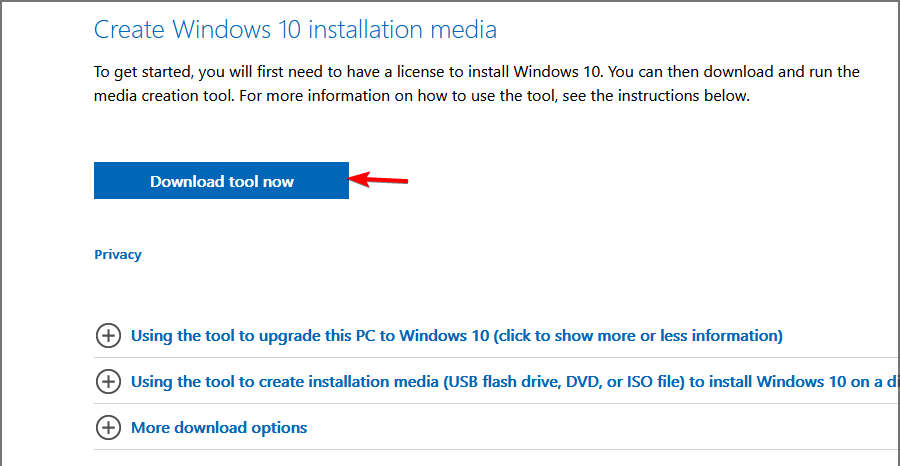
- Sobald die Software heruntergeladen wurde, führen Sie sie aus.
- Akzeptieren Sie die Nutzungsbedingungen.
- Wählen Sie Installationsmedien erstellen (USB-Flash-Laufwerk, DVD oder ISO-Datei) für einen anderen PC und klicken Sie auf Weiter.
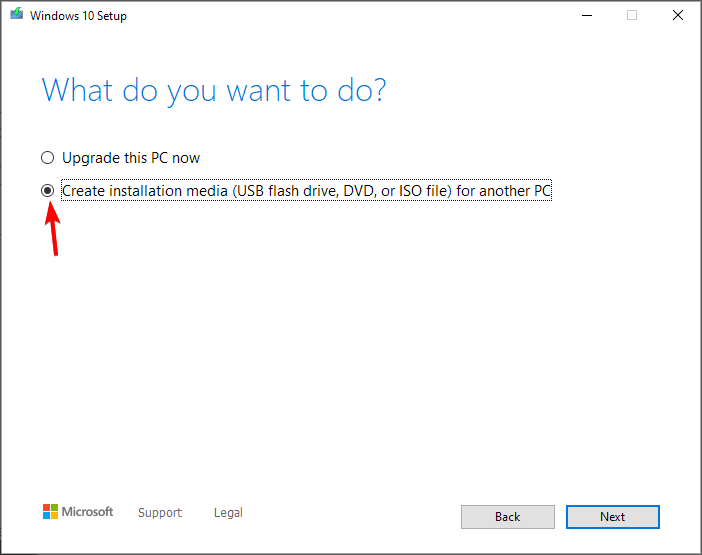
- Stellen Sie sicher, dass die Einstellungen mit Ihrer Architektur und Sprache übereinstimmen, und klicken Sie auf Weiter.
- Wählen Sie die ISO-Datei aus und klicken Sie auf Weiter.
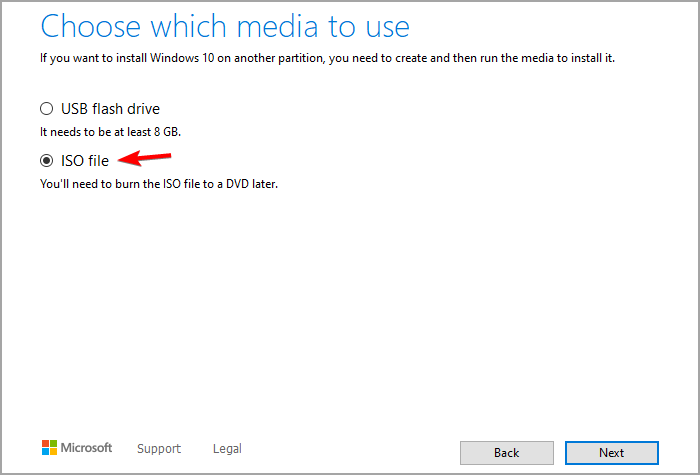
- Legen Sie den Speicherort fest und warten Sie, bis die Software sie heruntergeladen hat.
Führen Sie das Upgrade durch
- Sobald die ISO-Datei heruntergeladen wurde, doppelklicken Sie darauf, um sie zu laden.
- Ein neues Fenster wird angezeigt. Doppelklicken Sie auf die setup-Datei, um die Installation zu starten.
- Folgen Sie den Anweisungen auf dem Bildschirm.
- Sobald Sie den Bildschirm Wählen Sie aus, was beibehalten werden soll erreichen, stellen Sie sicher, dass Sie Windows-Einstellungen, persönliche Dateien und Apps beibehalten auswählen. Wenn diese Option nicht verfügbar ist, verlieren Sie installierte Anwendungen und Dateien vom Systemlaufwerk, wenn Sie fortfahren.
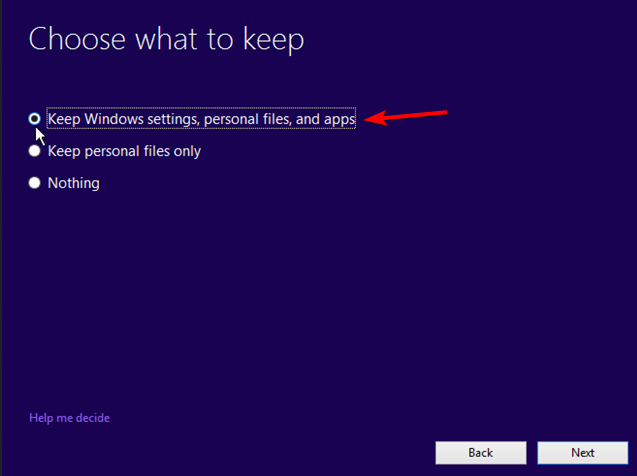
- Der Installationsprozess beginnt nun.
Nachdem die Installation abgeschlossen ist, überprüfen Sie, ob das Problem behoben ist.
Dies sind nur einige Methoden, die den Fehler “Kernel-Modus hardwaregestützter Stack-Schutz ist deaktiviert. Ihr Gerät kann anfällig für Malware sein” beheben können.
Wenn das Problem weiterhin besteht, sollten Sie möglicherweise die Verwendung eines Drittanbieter-Antivirenprogramms in Betracht ziehen. Viele großartige Antiviruslösungen für Windows bieten besseren Schutz als Windows Defender.
Haben wir eine Lösung verpasst, die für Sie funktioniert hat? Lassen Sie es uns in den Kommentaren unten wissen.













